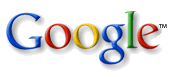Bruker Topspin: 使い方、コマンドの一覧など
UBC/experiments/nmr/software_bruker_topspin
このページの最終更新日: 2025/11/23|
このページ
|
関連ページ |
広告
概要
|
TopSpin は、核磁気共鳴 NMR の装置を動かしたり、データ解析をしたりするためのソフトウェアである。特に断らない限り、このページの内容は Windows 版 3.6 についてのものである。 |
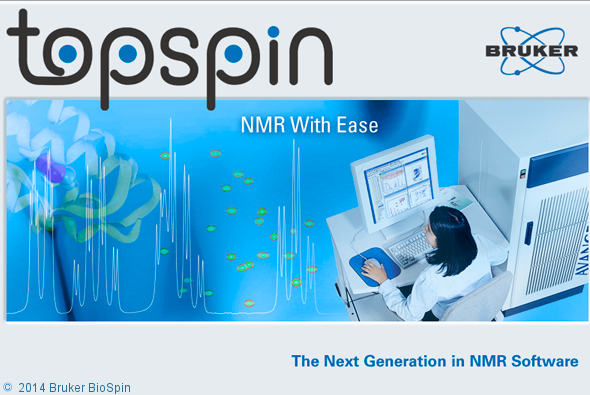
|
素晴らしいことに、
このページには各種メモやプロトコールを記載しているが、基本的に TopSpin のマニュアルはとても優れているので、そちらを参照すべきである。
TopSpin の使い方
測定の手順
以下、私が使ってきた NMR 装置での測定手順です。トラブルシューティングなど、何かの参考になればと思い載せておきます。手順は詳細は状況によって違うはずなので、実際に機械を使うときには所属機関のマニュアルを参考にして下さい。
1. サンプルを NMR 装置の中に入れる
NMR チューブの一般的な取り扱いについては、NMR チューブ のページを参照のこと。ここでは、NMR チューブがすでにホルダーに入っている状態から説明する。
NMR 装置に 1 個ずつ入れる場合、複数サンプルを連続して解析するための automator がついている場合など様々。Bruker 純正の SampleXpress では、sx 1 (1 のところは automater 中のサンプル番号) で入れて、sx ej で取り出す。
オートサンプラーが稼働しているときは、オートサンプラーを通じて上記のようにサンプルの出し入れを制御する。BSMS Control は使わない。
2. サンプルファイルの作成
TopSpin では、データ名に加えて Exp No と Proc No という 2 つの番号でデータを管理する。データが格納されるフォルダ構造は少し複雑である。これは、TopSpin で表示されるフォルダ構造と、実際のパスが完全には一致しないためである。
- データ名のフォルダ (下の例では exam1d_1H, exam1d_13C など) の中に、Exp No のフォルダがある (1 - zg30 など。パラメーターセット名が自動で表示されるようになっている)。
- Proc No は、Exp No のフォルダの中に pdata というフォルダがあり、そこに 1, 2... というフォルダがある。これが Proc No である。TopSpin では、単に 1, 2... と表示される。
- 基本的には、新しくサンプルからシグナルを取得する場合には新しい Exp No として取得する。一つのデータに対して複数の方法で解析するときに Proc No を使うのがわかりやすい。
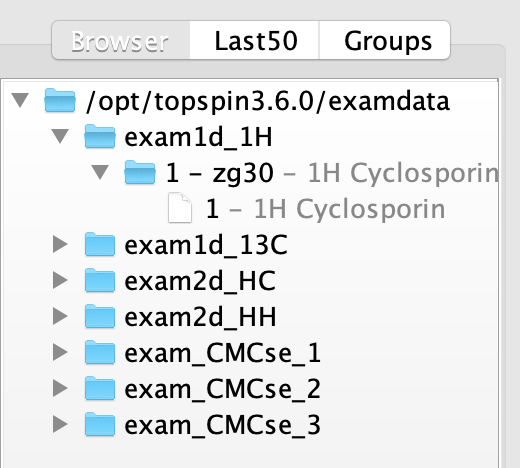
その他関連事項:
- Proc No のフォルダの中にある 1r, 1i というファイルが 1D NMR のデータ。r は real, i は imaginary で、データ解析の方法に関係するらしい。1 つの FID を 2 つに分割して解析している?
- Proc No のフォルダの中にある title はタイトル。Mac ならテキストエディットで開ける。
3. ロック
|
測定中は、基本的に右の Lock window を表示させておくと良いだろう。 外部磁場の均一性を保障するために、プロトン、重水素などの原子核を指定し、その共鳴周波数が一定になるような微調整をつねに行う必要がある。この 原子核を指定する作業 をロック lock という。 詳細は ロック のページへ。 |

|
4. チューニング
通常は、自動チューニングのコマンド atma を実行すれば良い。ただし、Lock は解析ファイルを作らなくても可能だが、これは使用するパルスシーケンスをまず選ばないとできない。
5. シム
原理などの詳細は shim のページ に。
コマンド topshim を実行する。topshim は Z 軸方向の Z1 から Z5 までのシムを行う。X および Y 方向はサンプルによって変化が少ないので、ときどき 3D shim を topshim 3d コマンドで実行すればよい。このとき、サンプルは D2O を 10% 程度含む水で良いようだ。
topshim 実行後、lock level が最大になるように X と Y を微調整するとシグナルがよりきれいになる。
6. getprosol
getprosol は、プローブおよび溶媒依存的なパラメーターを読み込みむ作業である (ref)。
7. gain
Receiver gain で、レシーバーの感度を設定する。gra で自動設定、rg でマニュアル設定。edc ではこの設定はコピーされないようなので注意。
各種設定など
とりあえずは箇条書きにしておく。増えてきたら整理。
- コマンド欄の幅は 2 行か 3 行ぐらいにすると見やすい。Preference から。
- Spectrum を画像として保存するときは、Export でよい。デフォルトでは拡張子なしになるが、.png などを追加すれば画像ファイルになる。
コマンド一覧
スキャン開始前の設定
頻繁に使うコマンドのメモ。詳細は Bruker manual を参照のこと。
edc |
edit current experiment と書かれている。新しい実験を作れる。Keep parameters をチェックしてもしなくても、scan をやり直すと ADC overflow になった。edc で receiver gain の設定がデフォルトに戻ってしまっている模様。 NS や RG など、AcquPars タブにある設定は、edc では keep parameters や getprosol にチェックを入れていてもコピーされないようだ。 |
lock |
ロックする溶媒の選択画面を表示する。 edlock で、各溶媒に対するロックの際のパラメーター (power, gain など) を設定できる。通常は使うことはないだろうが、たまに power を抑える必要が出てくるかもしれない。 |
atma |
自動でチューニング。手動でやるなら atmm。 |
topshim |
自動で 1D シム を行う。topshim 1d でも同じ。3D shim なら topshim 3d だが、時間が長くかかる。 その他、シム関係のコマンドもここにメモしておく。
|
rga |
Receiver gain を自動セット。値をタイプしたいなら rg。 |
getprosol |
Probehead と溶媒のパラメーターを取得。スキャン前に常に行う。 |
zg |
シグナルを取得する。 |
たまに使うコマンド。
- bsmsdisp: BSMS のシートを表示する。
- edte: Edit temperature。測定温度を変更する。温度の部分を右クリックしても同じことができる。
データ解析関係
efp |
下記の em, ft, pk を行う。 |
em |
Exponential multiply の略。FID は右に倒れた二等辺三角形のような形をしていて、X 軸は時間である。つまり decay を表している。 実際に重要な情報が含まれているのは三角形の左側、つまり減衰し始めの部分であり、右に長く伸びた部分はノイズである。em は exponential multiply という方法でこの部分のシグナルを除く。デフォルトは 0.3 Hz である。実際、FID の形が変わるのを見ることができる。 em をすると S/N 比が改善されるが、ピークの解像度はやや下がる。必要に応じて em あり、なしを使い分けると良いかもしれない。 類似のコマンドに gm (Gaussian multiply) がある。これはピークを非常にシャープにするが、ベースラインがおかしくなる。Coupling をみたいときに使われる解析方法である。 |
ft |
シグナルの フーリエ変換。 |
pk |
どこかに phase に関する情報があれば、それを適用する。 |
ph |
Phase 調整のウィンドウを開く。apk で自動フェイズ調整。 |
wrpa |
解析結果を保存する。wrpa 2 で exp No 2 に保存する (proc No 2 か? あとでチェック)。 |
rep |
rep 1 で proc No 1 を開く。 |
bas |
ベースラインを設定するためのウィンドウを開く。.basl が使われる場合も。abs は自動のベースライン設定 + ピークの定量、absn は自動ベースライン設定のみ。 |
int |
Integration, ピーク面積を測定するオプション。詳細はこのページ。 |
pp |
Peak picking, ピークを自動で検出。 |
.md |
Multiple display モードにする。 |
convbin2asc |
1D spectrum をテキストファイルとして書き出す。このページ で発見。 |
たまに使うコマンド。
- .winf: Integrative tool, fid と spectra を行ったり来たりできる。パラメーターを設定しながら em, gm などを行うとき、どの数値がベストかを調べるのに使う。
ユーティリティ関係
セットアップ、トラブルシューティングの際に汎用。
ii |
関連機器を初期化、マニュアルでは Initialize spectrometer interface と書かれている。NMR を再起動したときには実行する必要がある。 |
ii restart |
関連機器を再起動。ハードウェアの問題がシステムをブロックしているときに有効。restart of ipsoserver というメッセージが出る。 |
edhead |
プローブを交換したら使う。プローブのパラメーターが書かれている Probe file を指定。 |
cf |
Configure のプログラムが立ち上がる。 |
ha |
IP アドレスをもつ機器の一覧を表示。 |
gs |
Interactive parameter adjustment window が開く。 |
広告
References
コメント欄
サーバー移転のため、コメント欄は一時閉鎖中です。サイドバーから「管理人への質問」へどうぞ。